Apple純正のDAWソフト「Logic Pro」ではプロジェクトファイルごとにビット深度とサンプルレートを個別に設定しておくことができます。
サンプルレートを変更するメニューが奥まったところにあって分かりにくかったので、サンプルレートを変更する方法について画像付きでご紹介します。
Logic Proでサンプルレートを変更する方法
「24bit/48kHz」という表記を見たことがあると思いますが、その右側の「48kHz」というのが「サンプルレート」です。
48kHzくらいにしておけば十分だとは思いますが、最近では96kHzにしたいという場合も多くなってきましたので、サンプルレートを変更する方法をご紹介します。
上部のメニューにある「ファイル」を開き、「プロジェクト設定」の中の「オーディオ」を選択します。
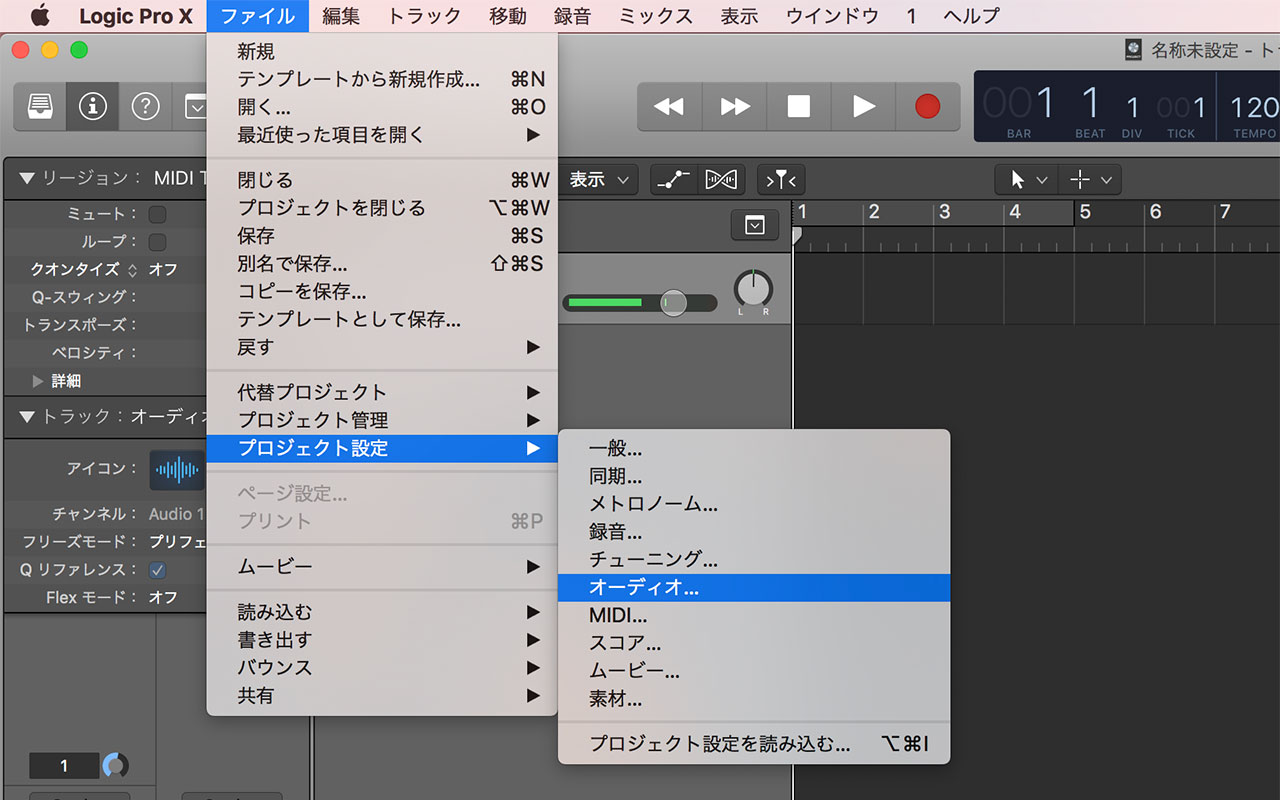
「サンプルレート」というメニューがありますので、こちらでサンプルレートを変更することができます。
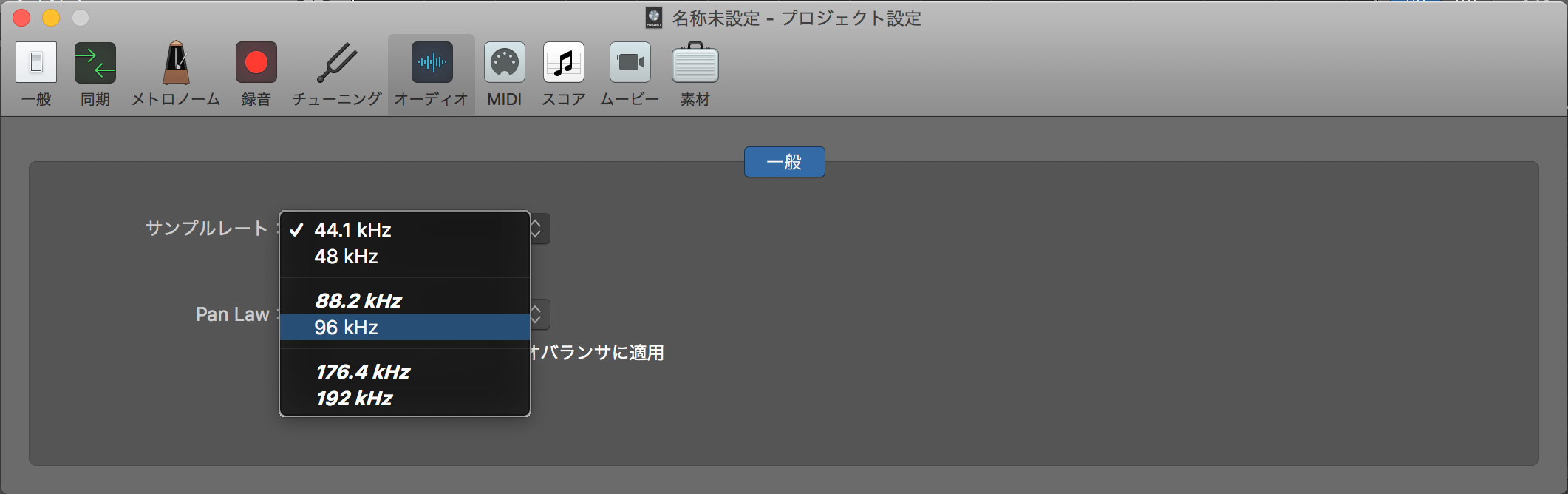
サンプルレートが合わないオーディオファイルは速度が変わる
プロジェクトファイルに音素材をインポートする際、通常であればそのプロジェクトファイルに合わせてビット深度・サンプルレートが変換されます。
ただ、録音済みのオーディオトラックが乗っかっている状態でプロジェクトのサンプルレートを変更すると、現在使用中のオーディオファイルは変更前のサンプルレートに合ってる状態になっちゃうんですね。
そうなると、再生させたときにその素材が速かったり遅かったりすることがあります。
というわけなので、サンプルレートは必ずプロジェクトファイルを作った時点で設定しましょう。
仮にあとで変更しなければならない場合は、オーディオトラックをすべてエクスポートし、新しいプロジェクトファイルにインポートし直すようにした方が事故がなくて良いと思います。
最後に
Logicのプロジェクトファイルでサンプルレートを設定しておかないと、高サンプルレートの音源をインポートする際に低いサンプルレートに変換されてしまって、せっかくの高音質な音源が生かされないということになりかねません。
そんな悲劇を避けるためにも、適切に設定しておきましょう!
